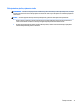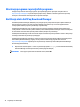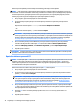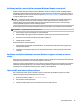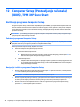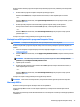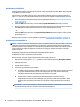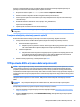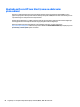User Manual - Windows 8.1
Postupci za instalaciju BIOS-a mogu se razlikovati. Nakon dovršetka preuzimanja slijedite upute koje se
prikazuju na zaslonu. Ako nema nikakvih uputa, slijedite ove korake:
1. Na početnom zaslonu upišite datoteka, a zatim odaberite eksplorer za datoteke.
2. Odaberite oznaku tvrdog diska. Oznaka tvrdog diska obično je lokalni disk (C:).
3. Pomoću puta do mjesta na tvrdom disku koji ste ranije zabilježili otvorite mapu na tvrdom disku koja
sadrži ažuriranje.
4. Dvokliknite datoteku s nastavkom .exe (na primjer, naziv_datoteke.exe).
Započet će instalacija BIOS-a.
5. Slijedite upute na zaslonu kako biste dovršili instalaciju.
NAPOMENA: kada se na zaslonu pojavi poruka o uspješnoj instalaciji, preuzetu datoteku možete izbrisati s
tvrdog diska.
Promjena redoslijeda pokretanja pomoću upita f9
Da biste dinamički odabrali uređaj za pokretanje za trenutni niz pokretanja, slijedite ove korake:
1. Pristup izborniku Access the Boot Device Options (Mogućnosti uređaja za pokretanje sustava):
●
Računala ili tableti s tipkovnicom:
▲
Uključite ili ponovno pokrenite računalo i kada se pojavi HP logotip, pritisnite tipku f9 da biste
ušli u izbornik Boot Device Options (Mogućnosti uređaja za pokretanje sustava).
●
Tableti bez tipkovnice:
▲
Isključite tablet. Pritisnite gumb za napajanje zajedno s gumbom za smanjenje glasnoće dok
se ne prikaže izbornik Startup (Pokretanje), a zatim dodirnite F9 da biste otvorili izbornik
Boot Device Options (Mogućnosti uređaja za pokretanje sustava).
2. Odaberite uređaj za pokretanje, a zatim pritisnite tipku enter.
TPM postavke BIOS-a (samo odabrani proizvodi)
VAŽNO: prije omogućavanja funkcije Trusted Platform Module (TPM) (Modul pouzdane platforme) na ovom
sustavu morate provjeriti je li način na koji ćete koristiti TPM usklađen s primjenljivim lokalnim zakonima,
propisima i pravilnicima te morate zatražiti odobrenje i licence ako je to potrebno. U slučaju problema zbog
neusklađenosti nastalih uslijed načina na koji radite s TPM-om odnosno načina na koji ga koristite, isključivo vi
u potpunosti snosite sve pravne posljedice. HP se odriče bilo koje odgovornosti koja proizlazi iz takvog načina
korištenja.
TPM pruža dodatnu sigurnost za vaše računalo. TPM postavke možete izmijeniti u Postavljanju računala
(BIOS).
NAPOMENA: ako promijenite TPM postavku u Hidden (Skriveno), TPM neće biti vidljiv u operacijskom
sustavu.
Pristup TPM postavkama u programu Computer Setup (Postavljanje računala):
1. Pokrenite Computer Setup (Postavljanje računala). Pogledajte odjeljak Pokretanje programa Computer
Setup na stranici 76.
2. Odaberite Security (Sigurnost), zatim TPM Embedded Security (TPM ugrađena sigurnost) pa slijedite
upute na zaslonu.
TPM postavke BIOS-a (samo odabrani proizvodi) 79